Bienvenidos a esta guía, donde vamos a ver cómo puedes usar tu wallet de Trezor con Metamask, para así añadir más seguridad a tus criptomonedas.
Una confusión muy común es pensar que al tener un hardware wallet, no se puede usar otras wallets como Metamask, y son wallets aparte. Pero realmente no es así. Ya que las principales hardware wallet se integran con la mayoría de wallets con extensión de Chrome o app móvil de una forma muy fácil de usar. Podemos ver metamask, keplr, phantom wallet y muchas otras que nos permite usar nuestro hardware wallet con ellos. Con la máxima comodidad que aportan, y con el extra de seguridad del hardware wallet.
Metamask es una de ellas, y es compatible con Trezor, además de otros hardware wallets. Así que vamos a ver cómo puedes usarlo. Tanto si ya tienes una cuenta con Metamask como si no es tu caso.
Vamos a partir de que ya tienes una cuenta de Metamask, pero si no es tu caso, sigue los mismos pasos que ahora veremos.
Configurar Trezor en Metamask
Para poder añadir nuestro Trezor como una cuenta más, pulsaremos en arriba a la derecha y connect hardware wallet. Si no tienes una cuenta con metamask, instala la extensión y al crear una cuenta, también indica la opción de hardware wallet.

Ahora, se nos abrirá una pestaña con las principales hardware wallets compatibles con Metamask. Lo siguiente es conectar tu Trezor al ordenador si aún no lo has hecho con el cable. Si estás usando metamask des del móvil, vincula tu trezor mediante bluetooth al móvil.
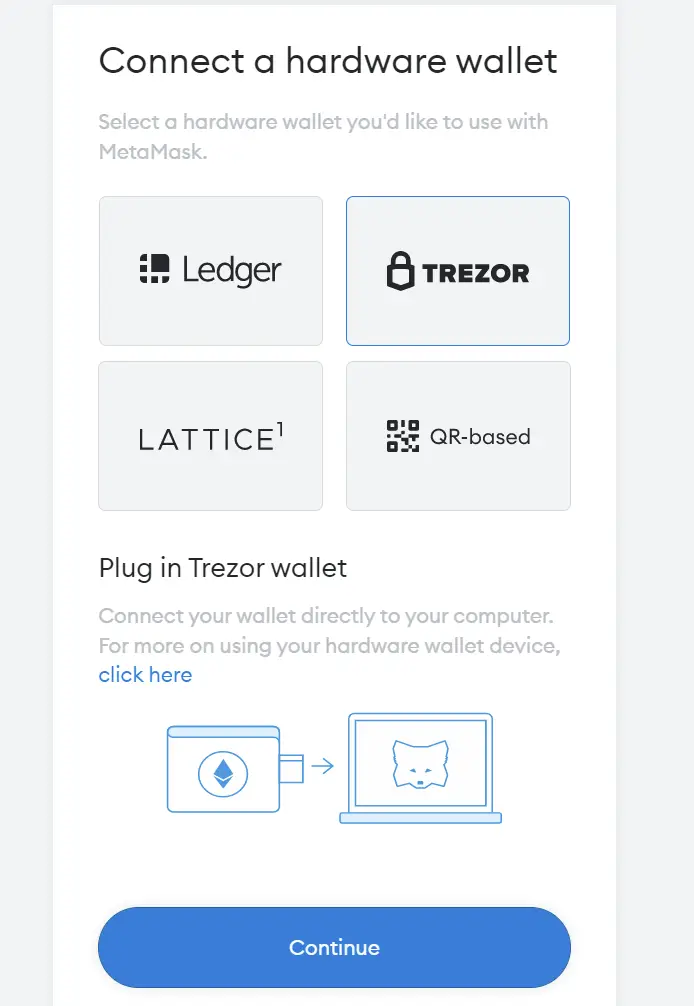
Con el trezor conectado a tu ordenador, aquí, selecciona la opción de trezor y continue. Ahora, debería aparecer un popup que detecte tu Trezor conectado al ordenador. Si es así, vamos a seleccionarlo y pulsar en conectar.

Con esto hecho, pulsamos en continue y añadimos la cuenta a nuestro Metamask. Ahora, si abres metamask y pulsas arriba a la derecha, en my accounts podrás ver una nueva cuenta con el nombre de hardware o trezor o hardware wallet. Y esa será la cuenta que podrás usar con tu Trezor.
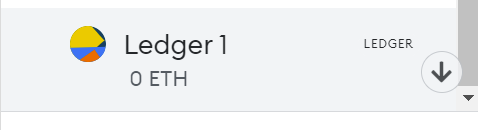
Si en algún momento quieres eliminar esa cuenta, es tan simple como seleccionarla, pulsaremos en los 3 puntos arriba a la derecha y pulsar en remove account. Pulsar en remove y listo. Tu cuenta de Trezor ya no aparecerá más. Aunque la elimines, podrás volver a añadirla de la misma forma que hemos visto.
Funcionamiento
Para usar tu trezor con Metamask, simplemente deberás seleccionar la cuenta que se ha añadido. Al realizar cualquier transacción con esa cuenta, deberás aprobar la transacción con tu Trezor, haciendo así imposible que nadie retire fondos o haga ninguna transacción sin tener el objeto físico o hardware wallet.
Este extra de seguridad, va a evitar que si tu ordenador es hackeado o alguien tiene acceso a tu ordenador, pueda retirar fondos de tu wallet, al también necesitar el trezor para aprobar cualquier transacción.
Espero que te haya servido para conocer cómo usar tu Trezor con Metamask de una forma fácil y sencilla. Recuerda que, si no tienes una cuenta con binance, puedes crearla justo debajo.
Plataforma: Binance
Depósito Min.: 10€
Licencia: Cysec
Comisiones muy bajas
Exchange con más Criptomonedas
Encuentra más guías de Metamask a continuación
Aprende a Solucionar diferentes Errores de Metamask a continuación
Configura diferentes redes en Metamask con nuestras guías






























